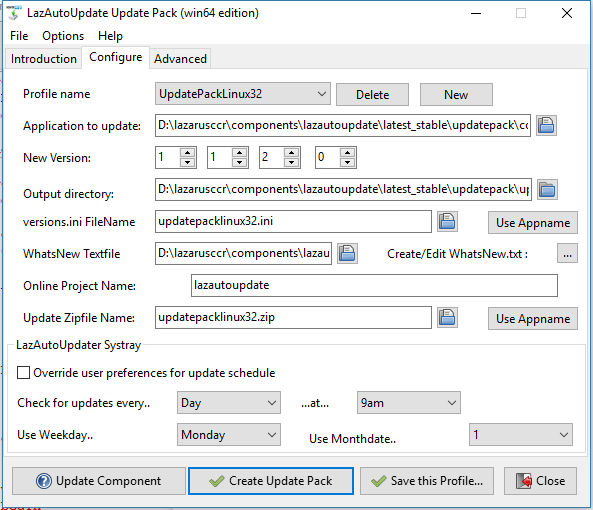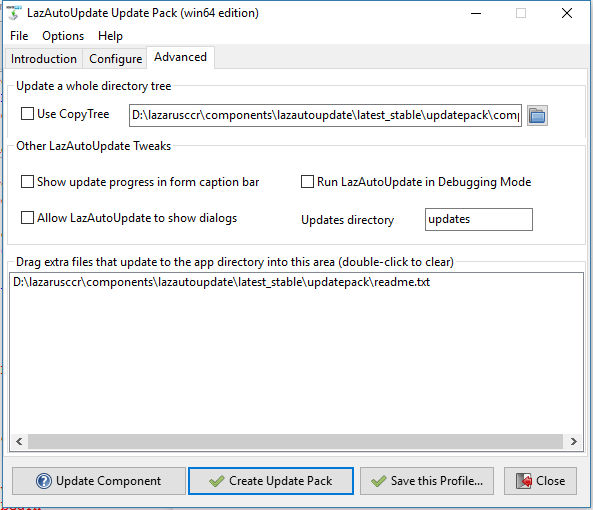Difference between revisions of "LazAutoUpdater/ru"
From Free Pascal wiki
Jump to navigationJump to search| Line 159: | Line 159: | ||
---- | ---- | ||
| − | === | + | ===Создание универсального онлайн-установщика/программы обновления=== |
| − | * | + | *После того, как компонент LazAutoUpdate был добавлен в форму, его можно использовать для нескольких обновлений, загрузок и т.д. (См. '/testinstaller' в исходном коде пакета) |
| − | * | + | *Для универсального установщика/программы обновления вам необходимо установить: |
**VersionsINIFilename | **VersionsINIFilename | ||
**ZipFilename | **ZipFilename | ||
**AppFileWithPath | **AppFileWithPath | ||
**AppVersion | **AppVersion | ||
| − | * | + | *Динамически устанавливая эти свойства (возможно, через меню), вы можете разрешить пользователю обновлять несколько приложений, размещенных на сайте проекта SourceForge/GitHub (или на любом сайте, использующем параметры auOther - см. выше). |
| − | * | + | *Вот пример кода для использования LazAutoUpdate для загрузки и запуска приложения. |
| − | * | + | *Заархивированные файлы для приложения (включая 'whatsnew.txt') и файл 'mywizzyapp.ini' находятся в подкаталоге /updates проекта SourceForge 'mywizzy'. |
| − | * | + | *Исполняемый файл 'updatehm(ostype)(.exe)' находится в том же каталоге, что и ваше приложение для обновления |
** ostype=[win32|win64|linux32|linux64] | ** ostype=[win32|win64|linux32|linux64] | ||
** Windows ext=(.exe) | ** Windows ext=(.exe) | ||
| − | * | + | *Пользователь загружает небольшой установщик InnoSetup только с онлайн-установщиком/программой обновления, который, в свою очередь, загружает приложения и вспомогательные файлы. |
| − | ** | + | ** Конечно, "installer"(установщик) может '''быть''' основным приложением, а родственные приложения можно установить через меню или что-то подобное. |
| − | <syntaxhighlight> | + | <syntaxhighlight lang=pascal> |
procedure TForm1.Button1Click(Sender: TObject); | procedure TForm1.Button1Click(Sender: TObject); | ||
| − | // Uses SysUtils,LazFileUtils,ulazautoupdate | + | // Uses SysUtils,LazFileUtils,ulazautoupdate и т.д. |
Var sDirectoryToInstallTo: string; | Var sDirectoryToInstallTo: string; | ||
begin | begin | ||
| Line 188: | Line 188: | ||
LazAutoUpdate1.ZipfileName:='mywizzyapp.zip'; | LazAutoUpdate1.ZipfileName:='mywizzyapp.zip'; | ||
LazAutoUpdate1.AppFileWithPath := sDirectoryToInstallTo + DirectorySeparator + 'mywizzyapp.exe'; | LazAutoUpdate1.AppFileWithPath := sDirectoryToInstallTo + DirectorySeparator + 'mywizzyapp.exe'; | ||
| − | // | + | // Наша обязанность создать папку |
if not DirectoryExistsUTF8(sDirectoryToInstallTo) then ForceDirectoriesUTF8(sDirectoryToInstallTo); | if not DirectoryExistsUTF8(sDirectoryToInstallTo) then ForceDirectoriesUTF8(sDirectoryToInstallTo); | ||
LazAutoUpdate1.Appversion:='0.0.0.0'; | LazAutoUpdate1.Appversion:='0.0.0.0'; | ||
| Line 198: | Line 198: | ||
LazAutoUpdate1.ShortCut.Target := LazAutoUpdate1.AppFileWithPath; | LazAutoUpdate1.ShortCut.Target := LazAutoUpdate1.AppFileWithPath; | ||
LazAutoUpdate1.ShortCut.ShortcutName := Application.Title; | LazAutoUpdate1.ShortCut.ShortcutName := Application.Title; | ||
| − | LazAutoUpdate1.MakeShortCut; // | + | LazAutoUpdate1.MakeShortCut; //создает ярлык на рабочем столе и пункт меню Пуск в Windows |
end; | end; | ||
end; | end; | ||
end; | end; | ||
</syntaxhighlight> | </syntaxhighlight> | ||
| − | * | + | * Затем вы можете легко запустить установленное приложение программно: |
| − | <syntaxhighlight> | + | <syntaxhighlight lang=pascal> |
// Uses asyncprocess | // Uses asyncprocess | ||
procedure TForm1.RunInstalledApp; | procedure TForm1.RunInstalledApp; | ||
| Line 212: | Line 212: | ||
if not FileExistsUTF8(LazAutoUpdate1.AppFileWithPath) then | if not FileExistsUTF8(LazAutoUpdate1.AppFileWithPath) then | ||
begin | begin | ||
| − | ShowMessageFmt('%s | + | ShowMessageFmt('%s не существует! Сначала установите его.', |
[LazAutoUpdate1.AppFileWithPath]); | [LazAutoUpdate1.AppFileWithPath]); | ||
Exit; | Exit; | ||
| Line 227: | Line 227: | ||
<br> | <br> | ||
---- | ---- | ||
| + | |||
===Public Methods List=== | ===Public Methods List=== | ||
*Function NewVersionAvailable: Boolean; | *Function NewVersionAvailable: Boolean; | ||
Revision as of 21:18, 27 June 2019
Lazarus Auto-Updater
Резюме
- LazAutoUpdate - это визуальный раскрывающийся компонент для IDE Lazarus / FPC, который делает обновление приложения из онлайн-источника более простым и интеллектуальным.
- При создании приложения для распространения, написание процесса обновления для пользователей может быть проблематичным, однако пользователи ценят это средство (если оно не навязано им!), и поддержка проще, если вы знаете, что пользователь всегда имеет самую актуальную версию вашего приложения. LazAutoUpdate предназначен для хорошей интеграции с системой контроля версий SourceForge или GitHub, обеспечивая беспроблемную работу для вас и ваших пользователей.
- LazAutoUpdate загружает через фоновый поток, чтобы пользователь мог продолжать использовать ваше приложение без перерыва
- Это означает, например, что ваше приложение может «проверять наличие обновлений» при запуске без "зависаний".
- Компонент предназначен для разработчиков Lazarus для Windows и Linux, которые размещают свои проекты в SourceForge или GitHub.
- Вставьте компонент, установите пару свойств (имя вашего проекта SourceForge или некоторые свойства GitHub) и вызовите один простой метод:
- LazAutoUpdate.AutoUpdate
- Вы (разработчик) имеете достаточный контроль над поведением компонента, и он достаточно прост в использовании.
- Конечные пользователи видят процесс обновления простым и прозрачным
- Протестировано и разработано в Windows 10 64/32-битной и Linux 64/32-битной
Загрузка
- Установщик пакета LazAutoUpdate (Windows) или zip (Linux) можно загрузить с сайта проекта SourceForge
- OnlinePackageManager Lazarus также содержит LazAutoUpdate
Установка
- Загрузите установочный файл Windows или zip-файл linuxbinaries
- Windows: установить, Linux: распаковать в запасную папку
- Используйте UpdatePack для создания и распространения ваших файлов обновлений.
- Используйте компонент LazAutoUpdate, чтобы добавить функциональность обновления в ваши Lazarus'овские приложения.
- Вам нужно будет распространять updatehm<os>(.exe) вместе с вашим приложением, чтобы LazAutoUpdate работал правильно
- Не забудьте устанавливать номера VersionInfo в опциях вашего проекта Lazarus
Пример приложения
- В загруженном пакете находится проект «TestApp»
- Скомпилируйте и запустите TestApp (не забудьте скомпилировать + скопировать соответствующее средство обновления консоли (updatehm_xxx) в исполняемую папку)
- Это должно обновить себя "из коробки"
- Проверьте исходный код TestApp, чтобы получить представление о том, как использовать LazAutoUpdate в полной мере
Интернационализация(локализация)
- i8n: LazAutoUpdate имеет папку 'locale' со всеми файлами .po, необходимыми для перевода. Базовый язык английский
Использование
- Установите номер версии для вашего приложения в Project(Проект)/Options(Настройки)/Versioninfo(Информация о версии)
- Перетащите компонент в основную форму вашего приложения
- Задайте для свойства SFProjectName имя проекта на SourceForge (тот же текст, который отображается в URL-адресе страницы вашего проекта).
- или .. Установите свойства GitHub:
- GitHubProjectname: Имя пользователя или Организация
- GitHubRepositoryName: Ваш project(проект)/repository(хранилище)
- GitHubBranchOrTag: 'master' для root или имя ветки GitHub или имя тэга
- В обоих случаях укажите в UpdatesFolder расположение ваших файлов обновлений (вы можете оставить его пустым)
- Используйте UpdatePack для загрузки вашего приложения в Интернет (SourceForge, GitHub и т.д.)
- Затем позвольте компоненту позаботиться о деталях. Просто используйте его (возможно, как пункт меню справки «Проверка обновлений»)
LazAutoUpdate1.AutoUpdate;
- Вы не хотите, чтобы пользователь закрывал ваше приложение в середине обновления? Используйте этот код в обработчике Form.CloseQuery:
If LazAutoUpdate1.DownloadInProgress Then
Begin
CanClose := False;
ShowMessage('Пожалуйста, подождите. Загрузка все еще продолжается.');
End;
- После обновления ваше приложение может автоматически показывать «Что нового». Поместите эту строку в событие OnShow вашей формы:
LazAutoUpdate1.ShowWhatsNewIfAvailable;
- Это дает вам «каркасность»(бареюон-основу) кода обновления для вашего приложения. Как видите, все довольно просто и автоматизировано.
Больший контроль
- Вы хотите, чтобы ваше приложение проверяло наличие обновлений при запуске? В этом случае, в вашем обработчике form.activate:
If LazAutoUpdate1.NewVersionAvailable Then
MessageDlg(Application.Title, 'Новая версия ' + Application.Title +
' - доступна.' + LineEnding +
'Нажмите «Проверить наличие новой версии» в меню «Справка», чтобы обновиться.', mtConfirmation,
[mbOK], 0);
- Если вы не используете метод автоматического обновления, вы можете контролировать процесс обновления поэтапно с помощью функций:
If LazAutoUpdate1.NewVersionAvailable then ..... else ...
If LazAutoUpdate1.DownloadNewVersion then ..... else ...
If LazAutoUpdate1.UpdateToNewVersion then ..... else ...
Отладка
- Если вы установите
LazAutoUpdate1.DebugMode:=TRUE;
тогда вы можете использовать встроенный метод OnDebugEvent для отслеживания активности:
procedure TForm1.LazAutoUpdate1DebugEvent(Sender: TObject; lauMethodName,lauMessage: string);
begin
// используется TEventLog
Logger.Info('('+lauMethodName+') - ' + lauMessage);
end;
Также возникают события: OnDownloaded и OnNewVersionAvailable, а также свойство LastError с информацией, которую вы можете использовать для отладки.
Поддержка
- LazAutoUpdate поддерживается через форум Lazarus здесь.
Лицензия
- LazaAutoUpdate: LGPLv2 (так же, как компоненты Lazarus)
- Update Pack: GPLv2
Развертывание вашего приложения с помощью LazAutoUpdate
- Используйте UpdatePack для управления процессом.
- UpdatePack - это приложение с графическим интерфейсом, которое делает файлы обновления точными и быстрыми и даже предоставляет вам соответствующий код LazAutoUpdate для вашего приложения.
- Оно использует 'profiles'(профили), которые позволяют вам развертывать будущие обновления, просто обновляя номер версии и нажимая «Создать пакет обновления».
- Пользователям вашего приложения всегда будет полезна последняя версия программного обеспечения.
- При тестировании помните, что ваше тестовое приложение должно иметь меньший номер версии, чем ваше приложение 'для обновления', хранящееся в сети :)
- Если вы хотите создать (или добавить) обновление zip самостоятельно, оно должно содержать, как минимум, приложение и текстовый файл «whatsnew.txt»(что нового?).
Использование [свойств] auOtherSourceFilename и auOtherSourceURL
- Когда для ProjectType установлено значение auOther, LazAutoUpdate будет использовать эти свойства для всех методов. Смотрите пример приложения в архиве SVN.
LazAutoUpdate [в виде приложения] в системном трее
- Пример можно найти в папке /trayicon исходника.
- Когда он запускается, он находится в области панели задач и молча проверяет наличие обновлений по расписанию (настраивается разработчиком и пользователем)
- Если он находит новую версию, появляется всплывающее уведомление для обновления:
- Если приложение не запущено, обновление выполняется в фоновом режиме
- Если приложение работает, оно закрывает его, а затем выполняет обновление. [Затем] приложение перезапускается.
- Если он находит новую версию, появляется всплывающее уведомление для обновления:
- Updater в системном трее имеет контекстное меню:
- Configure (Настройка):
- Пользователь может редактировать расписание - у каждого приложения есть 'profile'(профиль)
- Runs at startup (Автозапуск после старта ОС (для Windows)):
- Приложение молча запускается в системный трей при каждой загрузке Windows
- Configure (Настройка):
- Приложение в системном трее (lautraynotify) автоматически выбирает точки входа из приложений, использующих LazAutoupdate, поэтому его не нужно настраивать - его просто устанавливают один раз и забывают.
- График [обновления] гибкий, от одного раза в день до одного раза в месяц
- UpdatePack заботится о создании файла конфигурации systray для вашего приложения. По умолчанию проверка [осуществляется] каждый понедельник в 9 утра.
- Приложение systray работает как в Windows, так и в Linux - все, что вам нужно сделать, это привести его в действие.
Создание универсального онлайн-установщика/программы обновления
- После того, как компонент LazAutoUpdate был добавлен в форму, его можно использовать для нескольких обновлений, загрузок и т.д. (См. '/testinstaller' в исходном коде пакета)
- Для универсального установщика/программы обновления вам необходимо установить:
- VersionsINIFilename
- ZipFilename
- AppFileWithPath
- AppVersion
- Динамически устанавливая эти свойства (возможно, через меню), вы можете разрешить пользователю обновлять несколько приложений, размещенных на сайте проекта SourceForge/GitHub (или на любом сайте, использующем параметры auOther - см. выше).
- Вот пример кода для использования LazAutoUpdate для загрузки и запуска приложения.
- Заархивированные файлы для приложения (включая 'whatsnew.txt') и файл 'mywizzyapp.ini' находятся в подкаталоге /updates проекта SourceForge 'mywizzy'.
- Исполняемый файл 'updatehm(ostype)(.exe)' находится в том же каталоге, что и ваше приложение для обновления
- ostype=[win32|win64|linux32|linux64]
- Windows ext=(.exe)
- Пользователь загружает небольшой установщик InnoSetup только с онлайн-установщиком/программой обновления, который, в свою очередь, загружает приложения и вспомогательные файлы.
- Конечно, "installer"(установщик) может быть основным приложением, а родственные приложения можно установить через меню или что-то подобное.
procedure TForm1.Button1Click(Sender: TObject);
// Uses SysUtils,LazFileUtils,ulazautoupdate и т.д.
Var sDirectoryToInstallTo: string;
begin
sDirectoryToInstallTo := ProgramDirectory + 'installed';
Application.Title:='My whizzy app'
LazAutoUpdate1.WorkingMode := lauInstall;
LazAutoUpdate1.ProjectType := auSourceForge;
LazAutoUpdate1.SFProjectname:='mywizzy';
LazAutoUpdate1.VersionsININame:='mywizzyapp.ini';
LazAutoUpdate1.ZipfileName:='mywizzyapp.zip';
LazAutoUpdate1.AppFileWithPath := sDirectoryToInstallTo + DirectorySeparator + 'mywizzyapp.exe';
// Наша обязанность создать папку
if not DirectoryExistsUTF8(sDirectoryToInstallTo) then ForceDirectoriesUTF8(sDirectoryToInstallTo);
LazAutoUpdate1.Appversion:='0.0.0.0';
If LazAutoUpdate1.DownloadNewVersion then
begin
If LazAutoUpdate1.UpdateToNewVersion then
begin
LazAutoUpdate1.ShortCut.Category := scUtility;
LazAutoUpdate1.ShortCut.Target := LazAutoUpdate1.AppFileWithPath;
LazAutoUpdate1.ShortCut.ShortcutName := Application.Title;
LazAutoUpdate1.MakeShortCut; //создает ярлык на рабочем столе и пункт меню Пуск в Windows
end;
end;
end;
- Затем вы можете легко запустить установленное приложение программно:
// Uses asyncprocess
procedure TForm1.RunInstalledApp;
var
AProcess: TAsyncProcess;
begin
if not FileExistsUTF8(LazAutoUpdate1.AppFileWithPath) then
begin
ShowMessageFmt('%s не существует! Сначала установите его.',
[LazAutoUpdate1.AppFileWithPath]);
Exit;
end;
AProcess := TAsyncProcess.Create(nil);
try
AProcess.Executable := LazAutoUpdate1.AppFileWithPath;
AProcess.Execute;
finally
Aprocess.Free;
end;
end;
Public Methods List
- Function NewVersionAvailable: Boolean;
- Function DownloadNewVersion: Boolean;
- Function UpdateToNewVersion: Boolean;
- Procedure ShowWhatsNewIfAvailable;
- Procedure AutoUpdate;
- function AppIsActive
- procedure ResetAppVersion;
Non-published Properties list
- GUIOnlineVersion: String
- ReturnCode: Integer
- DownloadInprogress: Boolean
- AppFileWithPath: String
- AppVersion: String
- LastError: String;
- DebugMode: boolean
- LCLVersion: string
- WidgetSet: string
- FPCVersion: string
- LastCompiled: string
- TargetOS: string
- WindowsAdminCheck: boolean
Deploying multiple updates in a single project
- By default, the ZipFilename is the same as your application, but you can set it to a unique value, and deploy it to your Online Files/updates irectory
- Each application to be updated should have a unique name for the versions.ini file. Set the VersionsINIFilename property.
In case the download takes to long
- VersionCountLimit property determines how long LazAutoUpdate will check for a new version before timing out.
- DownloadCountLimit property determines how long LazAutoUpdate will try downloading the new version before timing out.
Versions.ini
The format is as follows:
;LazAutoUpdate versions file [versions] GUI=0.0.2
- The file is small so that it is very quick to download
Source Code and latest versions
Security
Windows 10
- Windows 10 security will not allow a non-admin user to update applications from the internet (unless it's a Windows Store App). This is a sensible policy in my opinion, and LazAutoUpdate adheres to it.
- If an 'ordinary user' tries to update an app using LazAutoUpdate, all will go smoothly until the final 'Update app' phase. At that point LazAutoUpdate will pop up a dialog informing the user that an administrator account is needed for the actual update.
- For an 'admin user', LazAutoUpdate will pop up a UAC dialog (the same as any installer) and proceed upon clicking 'yes' to do the update.
- If you wish to circumvent this (perhaps with a manifest) LazAutoUpdate has the public property 'WindowsAdminCheck' which you can set to FALSE and avoid the dialog.
Linux
- Linux will do the update without even showing the update console, and the user gets a seamless experience.
Workflow
(Technical explanation)
The Laz AutoUpdater workflow for updating a running application is as follows:
- App downloads a small 'version.ini' file from sourceforge or github with version info (it can do this at start-up)
- App compares with its own internal version
- If new version available
- App deletes any contents of local /updates folder
- App downloads then unzips it from the web into a local /updates folder
- App uses TAsyncProcess to start the console updater.exe, passing it the name of the file to be updated in the command line
- updater.exe copies a downloaded 'whatsnew.txt' into the App folder and enters Sleep for a few seconds
- Meanwhile App has entered loop checking whether a 'whatsnew.txt' file has been copied into it's directory
- App detects 'whatsnew.txt' and Closes. (in other words the TProcess has started successfully)
- Updater copies /updates/UpdatedApp to App directory.
- Updater uses TProcess to start the updated app
- On Form.Show, App displays 'whatsnew.txt' then deletes it
The User sees:
- Dialog: 'There's a new version of xxx available. Would you like to download it?' Yes/No
- If Yes clicked:
- Download happens in the background (via a background thread) Optional 'download counter' is shown to indicate progress.
- User is prevented from closing the app whilst the download is in progress (in Form.CloseQuery)
- Dialog: 'The update is downloaded. Click OK to install it and restart xxx now' OK
- User clicks OK
- A console (DOS window in Windows) opens automatically and the Application closes. The console says 'Please wait updating xxx'
- After a couple of seconds the console disappears, and the new version of the App starts
- As soon as the main window is shown, a 'What's New' info box is shown with an OK button
- User clicks OK button, and never sees the info again